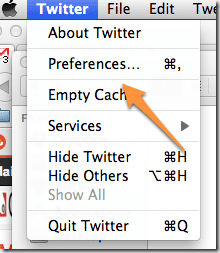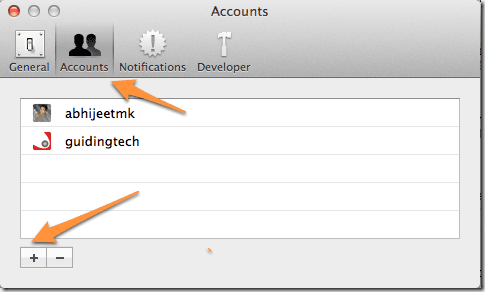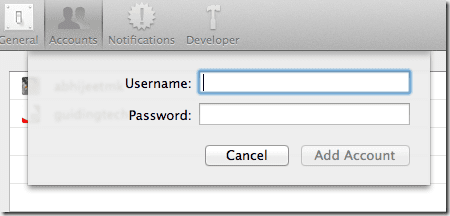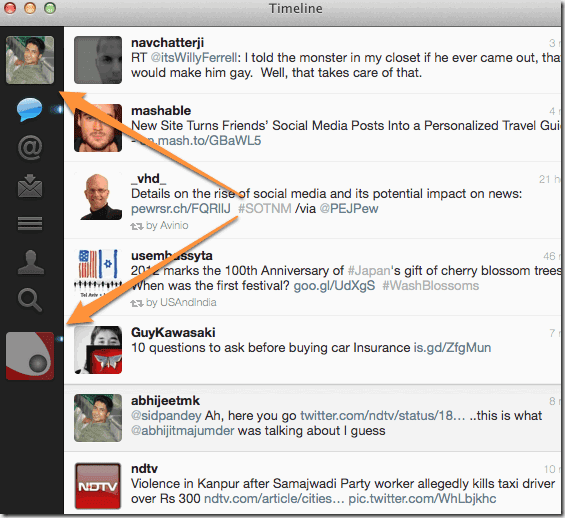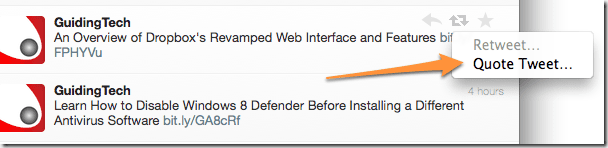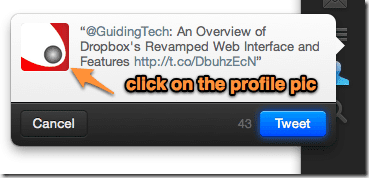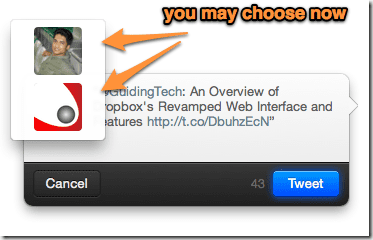Als het gaat om desktopclients voor Twitter, zijn er mensen die zweren bij
TweetDeck
. Er zijn ook andere goede klanten. Maar om de een of andere reden kon ik ze nooit aardig vinden. Ik vertrouwde altijd op een webgebaseerde klant zoals
HootSuite
of
Twitter's eigen online interface
wat ook niet slecht is. Dat was totdat ik het probeerde
De Mac-app van Twitter
. Ik ben er verliefd op geworden en heb sindsdien niet meer de moeite genomen om ergens anders te zoeken voor mijn tweetbehoeften.
De Mac-app van Twitter heeft veel handige functies, waaronder de mogelijkheid om meerdere accounts toe te voegen . Ik gebruik mijn persoonlijke account en beheer ook het officiële Twitter-account van Guiding Tech , dus het was absoluut noodzakelijk om beide aan de app toe te voegen. Maar er is meer aan de hand dan dat. Je kunt eigenlijk gemakkelijk schakelen tussen de accounts en van het ene account naar het andere retweeten, iets wat er niet is in andere Twitter-clients die opscheppen over deze functie.
In dit bericht zullen we zien hoe je effectief kunt tweeten vanuit meerdere Twitter-accounts op Twitter's eigen Mac-app. Daar gaan we.
Meerdere Twitter-accounts toevoegen
Stap 1: Ik begin met de veronderstelling dat je de Twitter-app al hebt geïnstalleerd vanuit de Mac App Store en deze gebruikt. Als je eenmaal in de app bent, klik je op Twitter in de dynamische menubalk bovenaan en klik je vervolgens op Voorkeuren .
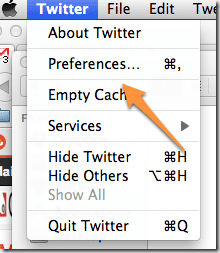
Stap 2: Ga naar het tabblad Accounts en voeg nieuwe Twitter-accounts toe met het '+'-teken onderaan. U moet de gebruikersnaam en het wachtwoord voor de respectieve accounts invoeren.
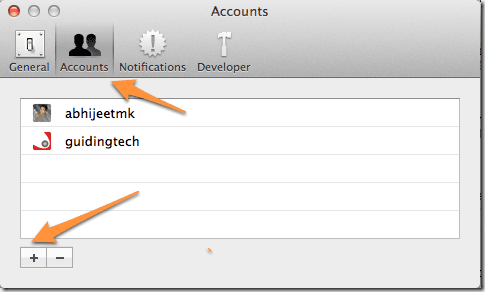
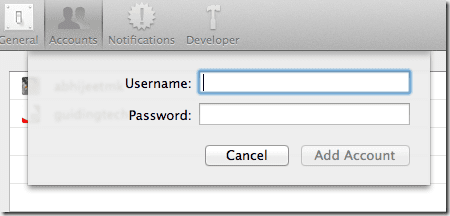
Klik ten slotte op Account toevoegen en je zou helemaal klaar moeten zijn. Zoals je in de onderstaande afbeelding ziet, verschijnt het nieuwe account in de app. Je kunt er gemakkelijk tussen schakelen als dat nodig is.
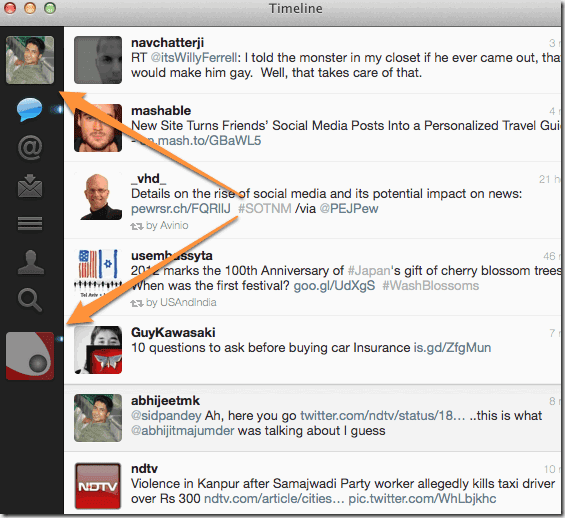
Snel tweets/retweets uitwisselen tussen accounts
Laten we zeggen dat ik een tweet zie op mijn Guiding Tech-stream die ik wil delen met mijn volgers op mijn persoonlijke Twitter-account. Als ik de optie Retweet selecteer , kan ik het alleen retweeten naar de Guiding Tech-stream en niet naar mijn persoonlijke stream.
Dus hoe ga ik om met het delen van een tweet van het ene profiel naar het andere?
Dit is de manier: eerst selecteer je Quote Tweet uit de tweet die je wilt delen.
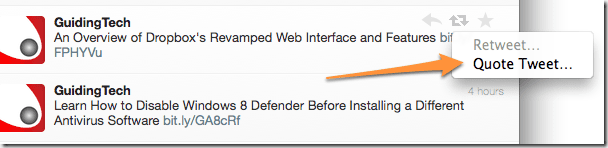
Dan moet je op de profielfoto op die tweet klikken.
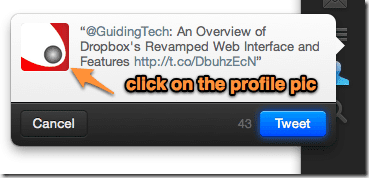
Je zult zien dat alle toegevoegde accounts op magische wijze tevoorschijn komen. In dit geval wordt mijn persoonlijke account weergegeven. Ik hoef alleen maar op mijn foto te klikken om over te schakelen .
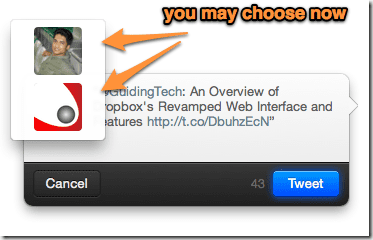
Zo gemakkelijk maakt Twitter's Mac App het delen van tweets tussen verschillende profielen. Vergeet ook niet om gebruik te maken van de verschillende sneltoetsen: cmd+N voor een nieuwe tweet, cmd+U om naar een gebruikersprofiel te gaan, shift+cmd+N voor een direct bericht enz. Ze maken het hele tweet- en berichtenproces veel gemakkelijker .
Als je soortgelijke Twitter-trucs in petto hebt, vergeet dan niet om deze via opmerkingen te delen.